Πώς να ανακτήσετε τις διαγραμμένες φωτογραφίες από το iCloud (3 λύσεις)
Τα iPhone περιλαμβάνουν ποιοτικές κάμερες ικανές να αποθηκεύουν και να εμφανίζουν κάθε φωτογραφία που τραβάτε. Είναι απίστευτα βολικά και εύκολο να θεωρηθούν δεδομένα—μέχρι να είναι πολύ αργά. Τι συμβαίνει όταν διαγράφετε κατά λάθος πολύτιμες φωτογραφίες από το τηλέφωνό σας;
Ευτυχώς, αν συνειδητοποιήσετε το λάθος σας αρκετά γρήγορα – μέσα σε ένα μήνα περίπου – μπορείτε συχνά να το πάρετε πίσω. Στο κάτω μέρος της οθόνης των Άλμπουμ σας, θα βρείτε το δικό σας Πρόσφατα διαγράφηκε φωτογραφίες. Προβάλετε τη φωτογραφία που θέλετε να επιστρέψετε και πατήστε την Ανάκτηση κουμπί. Ανετα!
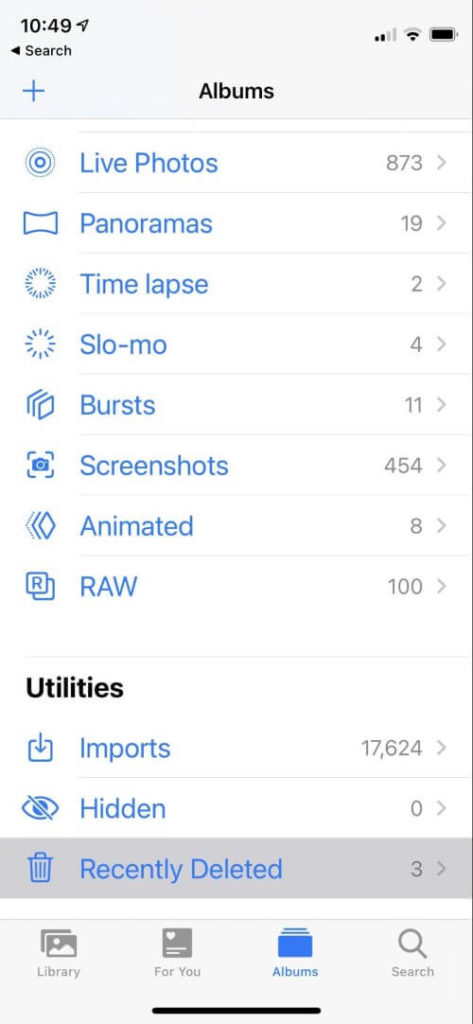

Αλλά μετά από περίπου 40 ημέρες, αυτές οι εικόνες διαγράφονται οριστικά—και ενώ υπάρχουν τρόποι για να ανακτήσετε τις διαγραμμένες φωτογραφίες απευθείας από το iPhone σας, δεν είναι εγγυημένες και συχνά ακριβές.
Μπορείτε να στραφείτε στο iCloud; Αυτό είναι απίθανο αλλά πιθανό.

Στην πραγματικότητα, είναι δύσκολο να απαντήσετε: η σχέση μεταξύ του iCloud και των φωτογραφιών σας είναι περίπλοκη. Αν δεν έχετε επιλέξει ένα πλαίσιο κάπου στις ρυθμίσεις φωτογραφιών σας, ενδέχεται να μην έχετε φωτογραφίες στο iCloud.
Θα χρειαστούμε λίγο χρόνο σε αυτό το άρθρο για να εξηγήσουμε με σαφήνεια την κατάσταση και να σας ενημερώσουμε πώς μπορείτε να ανακτήσετε τις φωτογραφίες σας από το iCloud όταν είναι δυνατό να το κάνετε.
Πίνακας περιεχομένων
1. Δεν είναι χρήσιμο: Η ροή φωτογραφιών σας ενδέχεται να είναι αποθηκευμένη στο iCloud
Σας Photo Stream στέλνει όλες τις φωτογραφίες που τραβήξατε τον τελευταίο μήνα στο iCloud. Μπορείτε να το ενεργοποιήσετε και να το απενεργοποιήσετε από την ενότητα Φωτογραφίες της εφαρμογής Ρυθμίσεις στο iPhone σας.
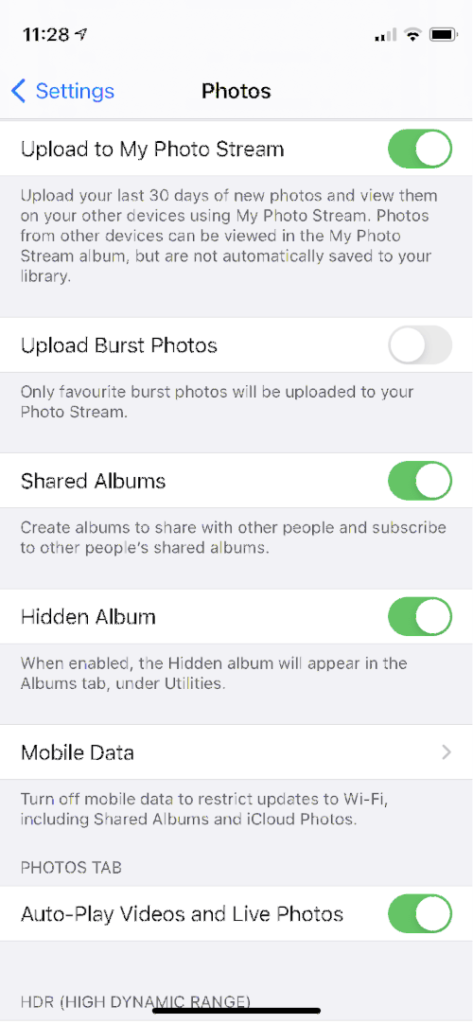
Ανεβάστε τις τελευταίες 30 ημέρες των νέων φωτογραφιών σας και δείτε τις στις άλλες συσκευές σας χρησιμοποιώντας τη Ροή φωτογραφιών μου. Οι φωτογραφίες από άλλες συσκευές μπορούν να προβληθούν στο άλμπουμ My Photo Stream, αλλά δεν αποθηκεύονται αυτόματα στη βιβλιοθήκη σας. (StackExchange)
Δυστυχώς, αυτό δεν θα σας βοηθήσει να επαναφέρετε μόνιμα διαγραμμένες φωτογραφίες. Οτιδήποτε στη Ροή φωτογραφιών σας θα εξακολουθεί να βρίσκεται στο Πρόσφατα διαγραμμένα λεύκωμά σας.
2. Δεν είναι χρήσιμο: Η βιβλιοθήκη φωτογραφιών σας ενδέχεται να είναι αποθηκευμένη στο iCloud
Το iCloud Photos αποθηκεύει ολόκληρη τη βιβλιοθήκη φωτογραφιών σας στο iCloud. Από εδώ, μπορεί να συγχρονιστεί με άλλους υπολογιστές και συσκευές σας ή να αποκτήσει πρόσβαση στο διαδίκτυο από το iCloud.com ιστοσελίδα.
Επειδή πιθανότατα θα χρειαστεί να πληρώσετε για πρόσθετο χώρο αποθήκευσης iCloud, αυτό δεν είναι ενεργοποιημένο από προεπιλογή. Μπορείτε να το κάνετε αυτό από την ενότητα Φωτογραφίες της εφαρμογής Ρυθμίσεις στο iPhone σας.
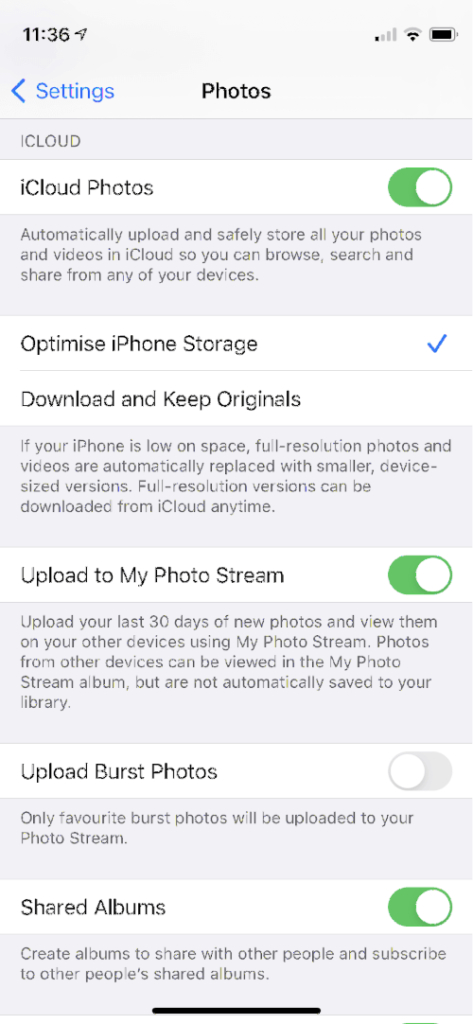
Δυστυχώς, αυτό δεν θα σας βοηθήσει όταν διαγράφετε μια φωτογραφία από το iPhone σας, καθώς αυτό σημαίνει ότι θα διαγραφεί και από το iCloud Photos. Αλλά είναι ένας βολικός τρόπος για να μεταφέρετε τις φωτογραφίες σας σε ένα νέο τηλέφωνο.
3. Πιθανώς χρήσιμο: Ενδέχεται να δημιουργηθούν αντίγραφα ασφαλείας των φωτογραφιών σας στο iCloud
Μπορείτε επίσης να χρησιμοποιήσετε το iCloud για να δημιουργήσετε αντίγραφα ασφαλείας του iPhone σας. Αυτό δημιουργεί αντίγραφα ασφαλείας των περισσότερων δεδομένων σας, εκτός εάν είναι ήδη στο iCloud.
Θα δημιουργηθούν αντίγραφα ασφαλείας των φωτογραφιών σας; Ναι, εκτός και αν χρησιμοποιείτε iCloud Photos, που συζητήσαμε παραπάνω.
Τα [αντίγραφα ασφαλείας iCloud] δεν περιλαμβάνουν πληροφορίες που είναι ήδη αποθηκευμένες στο iCloud, όπως Επαφές, Ημερολόγια, Σελιδοδείκτες, Σημειώσεις, Υπενθυμίσεις, Φωνητικές σημειώσεις4, Μηνύματα στο iCloud, Φωτογραφίες iCloud και κοινόχρηστες φωτογραφίες. (Υποστήριξη της Apple)
Μπορείτε να ενεργοποιήσετε το iCloud Backup από την ενότητα iCloud της εφαρμογής Ρυθμίσεις του τηλεφώνου σας.
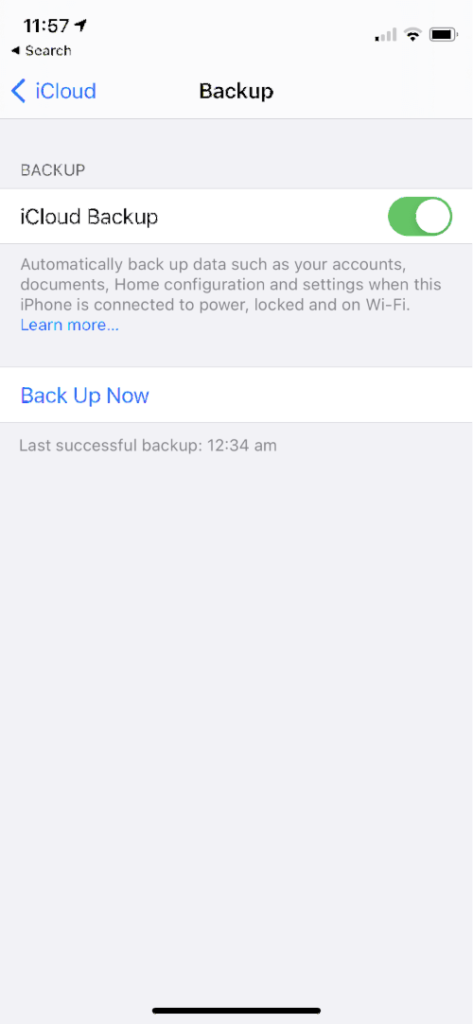
Είναι αυτό χρήσιμο; Ίσως, αλλά μάλλον όχι. Οι περισσότεροι άνθρωποι που πληρώνουν για επιπλέον χώρο αποθήκευσης iCloud θα επωφεληθούν επίσης από τις Φωτογραφίες iCloud—πράγμα που σημαίνει ότι δεν θα δημιουργηθούν αντίγραφα ασφαλείας των φωτογραφιών τους στο iCloud.
Αλλά εάν χρησιμοποιείτε το iCloud Backup και όχι το iCloud Photos, οι διαγραμμένες φωτογραφίες σας ενδέχεται να βρίσκονται σε ένα αρχείο αντιγράφου ασφαλείας στο iCloud. Δυστυχώς, η επαναφορά αυτού του αντιγράφου ασφαλείας θα αντικαταστήσει τα πάντα στο τηλέφωνό σας. Αυτό σημαίνει ότι θα χάσετε τυχόν νέες φωτογραφίες και έγγραφα που δημιουργήθηκαν μετά το αντίγραφο ασφαλείας. Ούτε αυτό είναι ιδανικό.
Η λύση είναι να χρησιμοποιήσετε λογισμικό ανάκτησης δεδομένων. Αυτές οι εφαρμογές ενδέχεται να μπορούν να ανακτήσουν τις φωτογραφίες σας απευθείας από το iPhone σας, αλλά αυτό είναι χρονοβόρο και δεν είναι εγγυημένο. Ευτυχώς, πολλές από αυτές τις εφαρμογές θα σας επιτρέψουν να επιλέξετε μόνο τις φωτογραφίες που θέλετε από το αντίγραφο ασφαλείας του iCloud. Μάθετε περισσότερα στο δικό μας Το καλύτερο λογισμικό αποκατάστασης στοιχείων iPhone μάνδρισμα ζώων.
Τελικές Σκέψεις
Στις περισσότερες περιπτώσεις, το iCloud βοηθά ελάχιστα στην ανάκτηση χαμένων φωτογραφιών ή οποιουδήποτε άλλου τύπου αρχείων. Κατά τη γνώμη μου, αυτό σημαίνει ότι η Apple απλώς δεν έχει σκεφτεί το πρόβλημα αρκετά προσεκτικά. Θα χρειαστεί να χρησιμοποιήσετε εναλλακτικούς τρόπους αντιμετώπισης και λύσεις τρίτων για να ολοκληρώσετε τη δουλειά.
Η δημιουργία αντιγράφων ασφαλείας του iPhone σας στο Mac ή τον υπολογιστή σας θα δημιουργήσει ένα αντίγραφο ασφαλείας των φωτογραφιών σας. Αυτή είναι μια χειροκίνητη εργασία που θα πρέπει να θυμάστε να κάνετε από καιρό σε καιρό. Οι περισσότερες εφαρμογές ανάκτησης δεδομένων που μπορούν να εξαγάγουν φωτογραφίες από το iCloud μπορούν να τις εξαγάγουν και από το iTunes.
Ορισμένες υπηρεσίες Ιστού μπορούν να δημιουργήσουν αυτόματα αντίγραφα ασφαλείας των φωτογραφιών του iPhone σας. Ίσως χρειαστεί να εξοφλήσετε κάποια μετρητά, αλλά θα έχετε σημαντική ηρεμία. Μερικά παραδείγματα είναι τα Dropbox, Google Photos, Flickr, Snapfish, Prime Photos από την Amazon και Microsoft OneDrive.
Τέλος, ίσως θελήσετε να εξετάσετε ένα τρίτο μέρος cloud ασφαλείας λύση. Πολλές από τις καλύτερες υπηρεσίες υποστηρίζουν το iOS.
Επίσης, διαβάστε
- Πώς να διορθώσετε σφάλματα κάρτας μνήμης SD: Ο απόλυτος οδηγός
- Πώς να κατεβάσετε όλες τις φωτογραφίες από το Facebook
- Πώς να κάνετε εγγραφή οθόνης στο iPhone ή το iPad σας
- Πώς να διαγράψετε την αποθήκευση ‘Δεδομένα συστήματος’ σε Mac
- Πώς να αφαιρέσετε διπλότυπες φωτογραφίες στο iPhone με τις φωτογραφίες Gemini
- Πώς να αδειάσετε τον κάδο απορριμμάτων ή να ανακτήσετε διαγραμμένα αντικείμενα στο iPad
πρόσφατα άρθρα